
我是【桃大喵学习记】配资网股票配资门户,欢迎大家关注哟~,每天为你分享职场办公软件使用技巧干货!
日常工作中,我们经常需要对Excel数据进行按条件计数,今天就跟大家介绍一下COUNTIFS函数,告别手动筛选,轻松搞定多条件统计!
COUNTIFS函数介绍
功能:多条件计数
语法:=COUNTIFS(判断区域1,条件1,判断区域2,条件2...)
用法一:单条件计数(基础用法)
如下图所示,左侧是员工考核信息表,我们要统计参加考核的“男”性员工人数。
在目标区域输入公式:
=COUNTIFS(B2:B8,"男")
然后点击回车即可
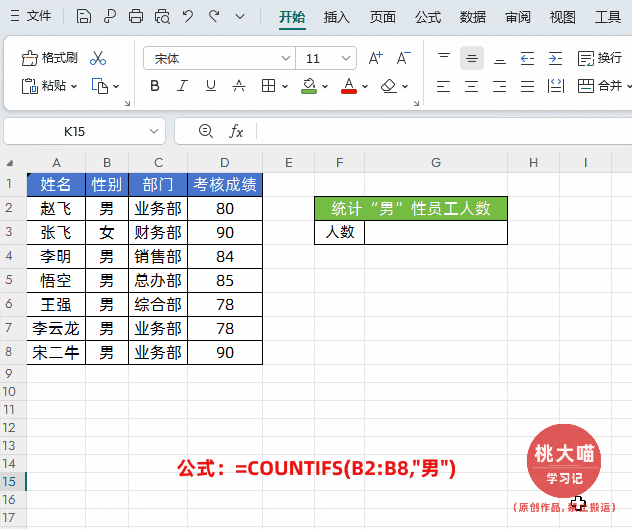
用法二:多条件计数
实例1:如下图所示,左侧是员工考核信息表,我们要统计“业务部”考核成绩大于等于80的人数。
在目标区域输入公式:
=COUNTIFS(C2:C8,"业务部",D2:D8,">=80")
然后点击回车即可
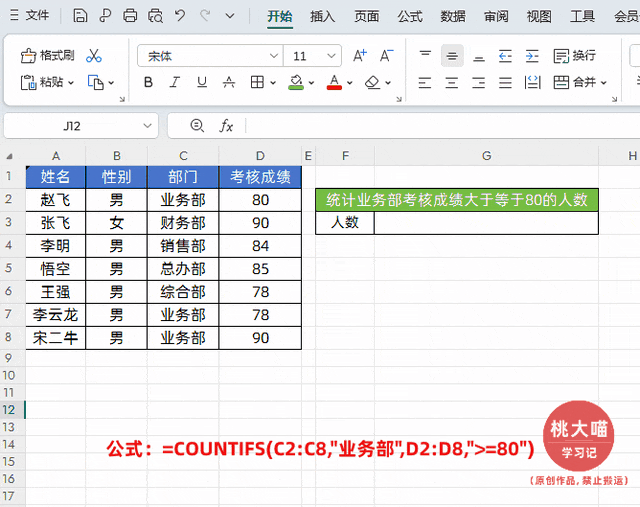
实例2:如下图所示,我们根据表格中√和×来统计每个人早餐用餐次数。(备注:表格中的√和×是通过自定义格式设置的,其实√就是1,×就是0,后面的函数公式需要用到)
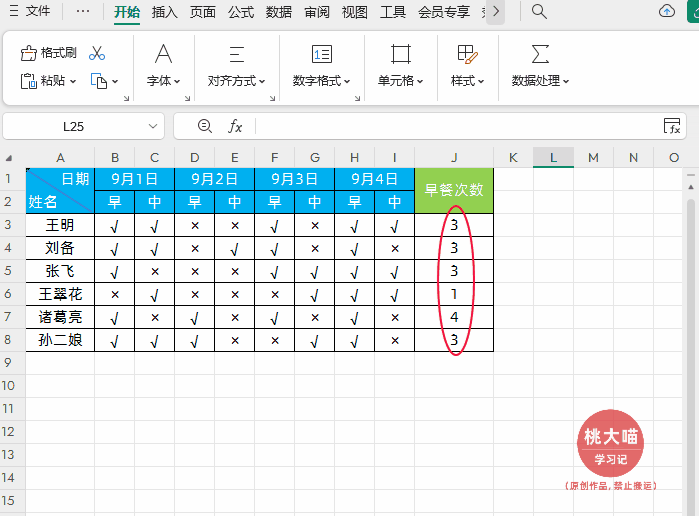
在目标区域输入公式:
=COUNTIFS(B3:I3,"1",$B$2:$I$2,"早")
然后点击回车下拉填充数据即可
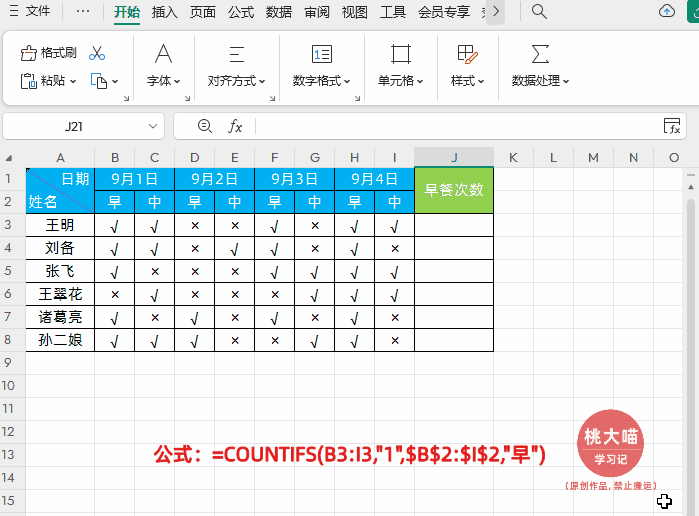
解读:
上面的公式就是利用COUNTIFS进行多条件计数。
①参数B3:I3是判断区域1,就是每个人用餐情况。参数"1"就是条件1,"1"代表对勾,上面备注已经有说明,满足条件对勾"1"就会被统计到。
②参数$B$2:$I$2是判断区域2,就是每个人用餐早餐和中午餐类别,这个数据区域需要绝对引用。参数"早"就是条件2,代表食用了早餐。
最后,就是统计同时满足这两个条件的次数,最终统计每个人早晨次数。
用法三:模糊通配符统计
如下图所示,左侧是员工销售车型和对应利润明细,我们要统计出“张飞”销售的车型包含“60KM 启航版 EM-1”的销售数量。
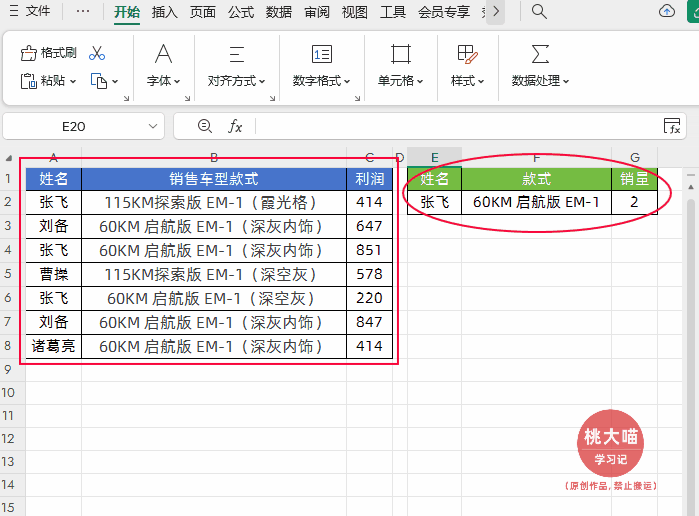
在目标区域输入公式:
=COUNTIFS(A2:A8,E2,B2:B8,"*"&F2&"*")
然后点击回车即可
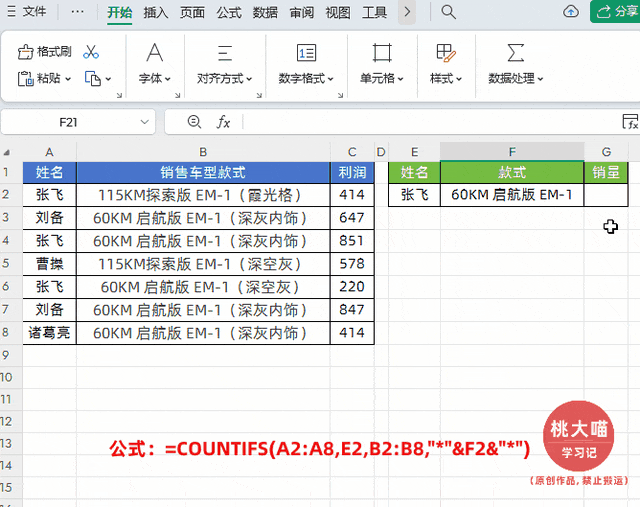
解读:
公式中使用到了通配符"*",它代表任意长度的文本。所以 "*"&F2&"*" 的意思是,任何包含F2文本的字符串。
用法四:某个日期区间数据统计
如下图所示,统计2025-6-10到2025-6-15的销售记录数。
在目标区域输入公式:
=COUNTIFS(E2:E8,">=2025-6-10",E2:E8,"
然后点击回车即可
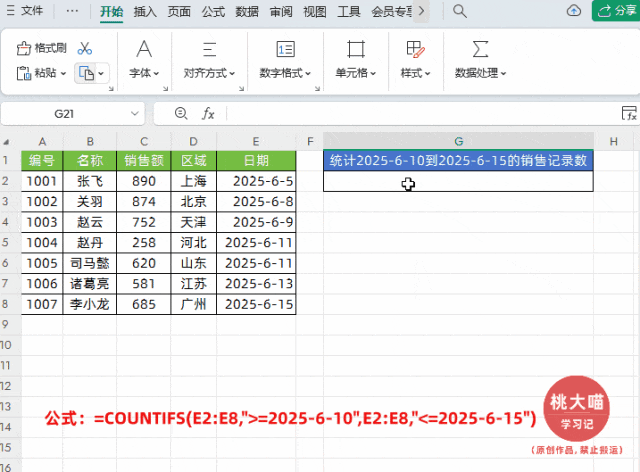
以上就是【桃大喵学习记】今天的干货分享~觉得内容对你有所帮助,别忘了动动手指点个赞哦~。大家有什么问题欢迎关注留言配资网股票配资门户,期待与你的每一次互动,让我们共同成长!
股票网上配资平提示:文章来自网络,不代表本站观点。



